Sonos Arc es una barra de sonido premium que ofrece un sonido Dolby Atmos envolvente. Se puede conectar a una variedad de dispositivos, incluido el Apple TV 4K.
Al conectar tu Sonos Arc a tu Apple TV 4K, podrás disfrutar de audio de alta calidad para tus películas, programas de TV, música y juegos.
Esta guía le mostrará cómo conectar su Sonos Arc a su Apple TV 4K paso a paso. También cubriremos algunos consejos para la solución de problemas y responderemos algunas preguntas frecuentes.
Consulte también: ¿Cómo conectar un controlador Sony PlayStation al Apple TV 4K?
Requisitos:
Para conectar su Sonos Arc a su Apple TV 4K, necesitará lo siguiente:
- Una barra de sonido Sonos Arc
- Un Apple TV 4K
- Un cable HDMI
Cómo conectar una barra de sonido Sonos Arc a un Apple TV 4K a través de HDMI


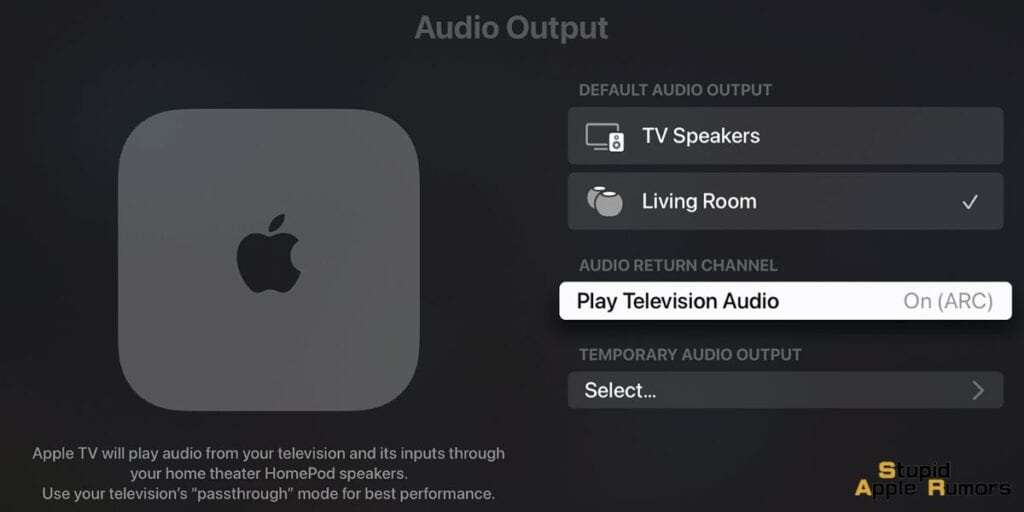
Conectar un Sonos Arc a un Apple TV 4K es relativamente fácil y no llevará más de 5 minutos configurarlo. Puede probar los siguientes pasos en cualquier televisor con un puerto eARC.
- Comience conectando Sonos Arc a su televisor usando el cable HDMI. Asegúrate de conectar Sonos Arc al puerto ARC o eARC de tu televisor.
- Ahora, conecta el Apple TV 4K a tu televisor usando otro cable HDMI.
- Procede a encender tu televisor y Apple TV 4K.
- En tu Apple TV 4K, ve a Configuración > Audio y vídeo > Salida de audio.
- Seleccione su televisor como dispositivo de salida de audio.
Una vez que hayas completado estos pasos, tu Sonos Arc se conectará a tu Apple TV 4K y podrás disfrutar de audio de alta calidad para tus películas, programas de TV, música y juegos.
Consejos a seguir al conectar tu Sonos Arc al Apple TV 4K
- Si tienes problemas para conectar tu Sonos Arc a tu Apple TV 4K, intenta reiniciar ambos dispositivos.
- Si aún tiene problemas, intente usar un cable HDMI diferente.
- Asegúrese de que el puerto ARC o eARC de su televisor esté habilitado.
- Para hacer esto, deberá visitar la Configuración incorporada de su televisor.
- Si está utilizando un televisor antiguo, es posible que necesite utilizar un cable de audio óptico para conectar su Sonos Arc.
Cómo conectar Apple TV a altavoces Sonos usando AirPlay 2
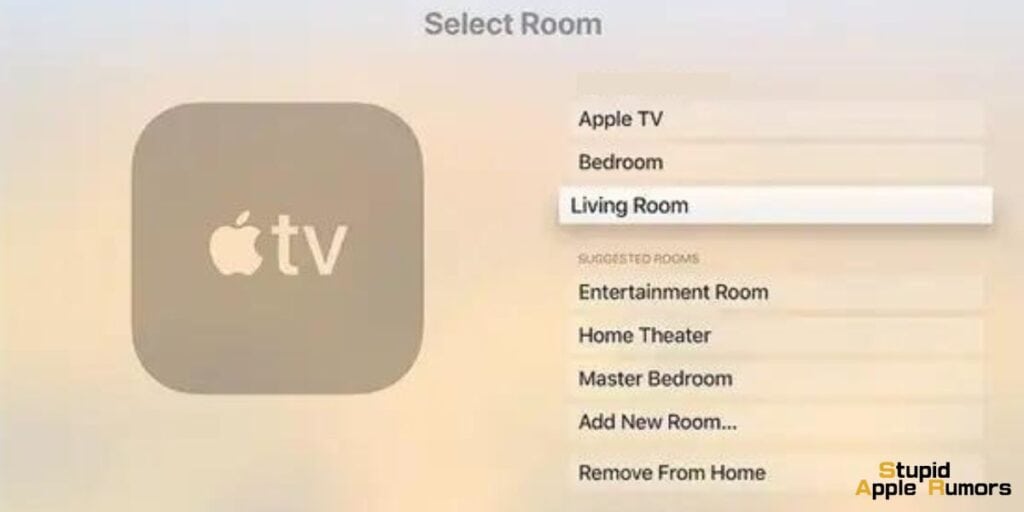
AirPlay es la respuesta de Apple a la conectividad inalámbrica y dispositivos como Sonos Arc admiten AirPlay 2. Esto significa que puede conectar directamente su Apple TV a su Sonos Soundbar a través de AirPlay 2.
Los pasos son simples para conectar el Apple TV a los parlantes Sonos usando AirPlay 2:
- Primero, asegúrese de que su Apple TV y sus parlantes Sonos estén en la misma red Wi-Fi.
- En tu Apple TV, abre la aplicación desde la que deseas reproducir audio.
- Mantenga presionado el botón TV en el control remoto para abrir el Centro de control.
- Toca el icono de AirPlay.
- Seleccione sus parlantes Sonos de la lista de dispositivos en su habitación.
- Si tiene varios parlantes Sonos, puede elegir reproducir audio en todos o solo en uno.
- Comienza a reproducir audio desde tu aplicación.
Ahora deberías poder escuchar el audio de tu Apple TV reproduciéndose en tus parlantes Sonos.
Si tiene problemas para conectar su Apple TV a sus parlantes Sonos usando AirPlay, intente lo siguiente:
- Asegúrese de que su Apple TV y los parlantes Sonos estén en la misma red Wi-Fi.
- Reinicie su Apple TV y sus parlantes Sonos.
- Actualice el software de su Apple TV y los parlantes Sonos.
Consulte también: Apple TV no funciona en Sony Bravia, cómo solucionarlo en 2022
Consejos para solucionar problemas de Apple TV 4K/Sonos Arc
Ahora bien, si bien la configuración puede parecer fácil, existe la posibilidad de que tenga algunos problemas durante el proceso de conectividad o mientras opera los dos dispositivos.
Si tiene problemas relacionados con la conexión, el volumen o simplemente no funcionan, puede probar estos consejos para solucionar problemas.
-
Verifique la conexión de Sonos Arc: asegúrese de que su Sonos Arc esté correctamente conectado al puerto ARC o eARC de su televisor. Sigue estos pasos:
- Localice el puerto HDMI etiquetado como ARC o eARC en su televisor.
- Conecte un extremo de un cable HDMI a este puerto.
- Conecte el otro extremo del cable HDMI al puerto HDMI de su Sonos Arc.
- Asegúrese de que ambos extremos estén bien conectados.
-
Activar el puerto ARC/eARC de tu televisor: confirma que el puerto ARC o eARC de tu televisor esté activado para una transmisión de audio óptima. Sigue estos pasos:
- Enciende tu televisor.
- Accede al menú de configuración de tu televisor.
- Navegue hasta la sección de configuración 'Sonido' o 'Audio'.
- Busque una opción relacionada con ARC o eARC. Asegúrese de que esté configurado en "Activado" o "Activado".
- Guardar la configuración y salir del menú.
-
Configurar los ajustes de audio de Apple TV 4K: configura tu Apple TV 4K para enrutar la salida de audio a tu Sonos Arc. Sigue estos pasos:
- Enciende tu Apple TV 4K y navega hasta el menú principal.
- Vaya a 'Configuración' y seleccione 'Video y audio'.
- En la sección "Salida de audio", elija Sonos Arc de la lista de dispositivos disponibles.
- Asegúrese de que el formato de audio seleccionado sea compatible con su Sonos Arc (por ejemplo, Dolby Atmos, Dolby Digital 5.1, etc.).
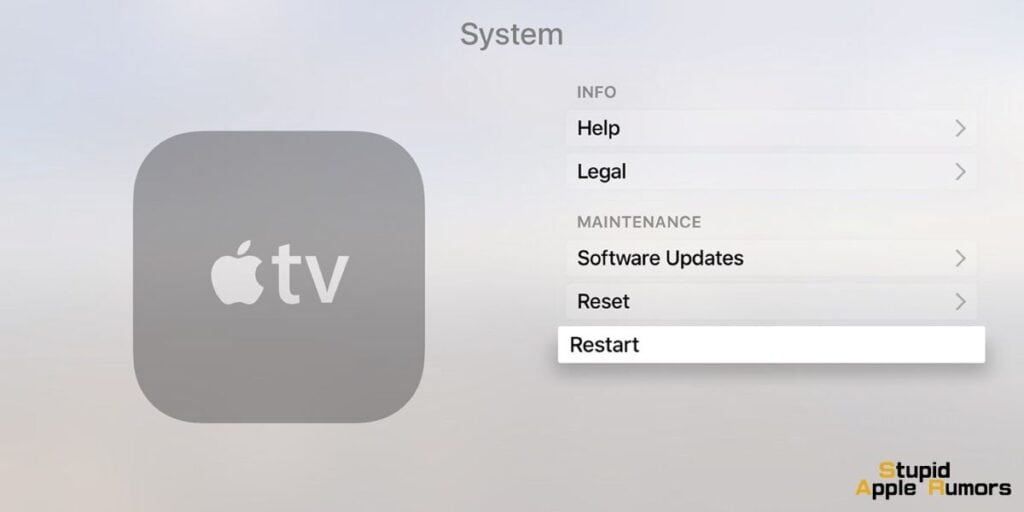
-
Reiniciar TV y Apple TV 4K: reinicia tu televisor y Apple TV 4K para actualizar las conexiones. Sigue estos pasos:
- Apaga tanto la televisión como el Apple TV 4K.
- Desconéctelos de la fuente de alimentación y espere unos 30 segundos.
- Vuelve a enchufarlos y enciéndelos.
- Permítales iniciarse completamente antes de probar el audio.
-
Intercambiar cables HDMI: experimente con un cable HDMI diferente para descartar posibles problemas con los cables. Sigue estos pasos:
- Desconecte el cable HDMI tanto del televisor como del Sonos Arc.
- Reemplácelo con un cable HDMI diferente, preferiblemente uno que sepa que funciona de manera confiable.
- Vuelva a conectar el nuevo cable HDMI tanto al televisor como al Sonos Arc de forma segura.
- Pruebe el audio para ver si el problema persiste.
¿Sigues experimentando problemas de audio? Comuníquese con el soporte de Sonos o Apple para obtener asistencia profesional.
Preguntas frecuentes: Cómo conectar una barra de sonido Sonos Arc a un Apple TV 4K
¿Cuál es la diferencia entre ARC y eARC?
ARC (Canal de retorno de audio) es una función HDMI que le permite enviar audio desde su televisor a una barra de sonido u otro dispositivo de audio. eARC (canal de retorno de audio mejorado) es una versión mejorada de ARC que admite formatos de audio de gran ancho de banda como Dolby Atmos y DTS:X.
¿Necesito usar un puerto eARC para conectar mi Sonos Arc a mi Apple TV 4K?
No, no necesitas usar un puerto eARC para conectar tu Sonos Arc a tu Apple TV 4K. Sin embargo, si tu televisor tiene un puerto eARC, te recomendamos usarlo para obtener la mejor calidad de sonido posible.
¿Puedo usar AirPlay 2 para conectar mi Sonos Arc a mi Apple TV 4K?
Sí, puedes usar AirPlay 2 para conectar tu Sonos Arc a tu Apple TV 4K. Sin embargo, AirPlay 2 no es compatible con Dolby Atmos, por lo que no podrá obtener la mejor calidad de sonido posible al utilizar AirPlay 2.
No recibo ningún sonido de mi Sonos Arc. ¿Qué tengo que hacer?
Primero, asegúrese de que su Sonos Arc esté conectado al puerto ARC o eARC de su televisor. A continuación, asegúrese de que el puerto ARC o eARC de su televisor esté habilitado. Finalmente, asegúrese de que su Apple TV 4K esté configurado para emitir audio a su televisor.
Si aún tienes problemas, intenta reiniciar tu televisor y Apple TV 4K. También puedes intentar usar un cable HDMI diferente. Si aún tiene problemas, comuníquese con el soporte técnico de Sonos o Apple para obtener ayuda.
Conclusión
Conectar tu Sonos Arc a tu Apple TV 4K es un proceso simple. Si sigue los pasos de esta guía, podrá estar listo y funcionando en minutos.
Una vez que haya conectado su Sonos Arc a su Apple TV 4K, podrá disfrutar de audio de alta calidad para sus películas, programas de TV, música y juegos.
Relacionado




Dejar un comentario
Este sitio está protegido por reCAPTCHA y se aplican la Política de privacidad de Google y los Términos del servicio.